修復 PS5 閃爍白燈錯誤
已發表: 2023-01-19
索尼的 PS5 視頻遊戲機於 2020 年推出。自發布以來,這款新遊戲機以提供出色的 4K 性能和當代遊戲改變體驗而聞名。 憑藉 12 小時的電池續航時間和 825 GB 的存儲空間,PlayStation 5 以超高速運行。 在使用 PS5 的所有這些好處中,用戶報告說在他們各自的遊戲機上看到了不同的燈光。 其中一個錯誤是 PS5 閃爍的白光會干擾 PlayStation 控制台的工作。 如果您正在為同樣的問題苦苦掙扎,那麼您來對地方了。 在今天的指南中,我們將詳細討論 PS5 白燈的含義、觸發它的原因以及可以幫助您解決 PS5 常亮白燈問題的方法。 因此,事不宜遲,讓我們開始修復控制台上白光的 PS5 白光死亡問題。

內容
- 如何修復 PS5 閃爍白光錯誤
- PS5 閃爍白光是什麼原因?
- PS5白燈含義
- 如何修復 PS5 上閃爍的白燈
- 方法 1:確保電纜連接正確
- 方法 2:清除 PS5 主機上的灰塵
- 方法 3:檢查 HDMI 和電視連接
- 方法 4:強制關閉 PS5 控制台
- 方法 5:在安全模式下重啟 PS5
- 方法 6:在安全模式下更新 PS5
- 方法 7:強制控制台自行排除故障
- 方法 8:清除緩存並重建數據庫
- 方法九:在安全模式下恢復默認設置
- 方法 10:在安全模式下重置 PS5
- 方法 11:聯繫索尼支持
如何修復 PS5 閃爍白光錯誤
在這裡,我們給出了解決 PS5 控制台上閃爍白燈問題的解決方案。
PS5 閃爍白光是什麼原因?
導致主機出現白燈問題的原因有很多:
- 數據庫錯誤。
- 控制台的硬件問題。
- 過時的系統軟件。
- 損壞的緩存文件。
- 錯誤配置的系統設置。
- 損壞的系統文件。
PS5白燈含義
- PlayStation 5 上的白光源自藍光。
- 然後,這種藍光會轉變為白光,這種白光通常會在電視上出現黑屏,這表明控制台已凍結。
- 控制台關機時白燈也很常見。
- 一些用戶還報告了將控制台置於休息模式時的白燈問題。
- 其他人在下載某些遊戲(如戰區、使命召喚、Elden Ring 等)時遇到此問題。
- 在極少數情況下,將控制台切換到不同的顯示器或電視後會出現白光問題。
如何修復 PS5 上閃爍的白燈
現在您已經了解 PS5 白燈的含義,是時候探索一些可以幫助您解決此錯誤的方法了。 這些方法被證明可以有效解決某些可能意外發生的光問題,下面讓我們展開它們:
方法 1:確保電纜連接正確
可以幫助您解決 PlayStation 白光問題的第一個簡單嘗試是拔下控制台。 此方法將有助於修復控制台中凍結控制台並導致白光的小故障。 您可以使用以下步驟拔下 PS5 控制台:
1. 首先,關閉您的主機並直接從 PS5上拔下交流線。
2. 現在,等待大約30 秒,直到電源從控制台完全耗盡。
3. 最後,將電線插回控制台並打開。

方法 2:清除 PS5 主機上的灰塵
解決 PS5 閃爍白光錯誤的下一步涉及確保您的PS5 控制台是乾淨的。 通常,此方法會被跳過且不被考慮。 但是,確保您的 PS5 定期清潔並保持在衛生條件下至關重要。 這是因為灰塵和碎屑會阻止您的控制台正常工作並提示一些錯誤。 因此,為避免這種情況,請先清潔 PS5,然後再進行下一個 PS5 常亮白光問題的修復。
另請閱讀: PS5 是否與 Xbox 跨平台?
方法 3:檢查 HDMI 和電視連接
電視和 HDMI 電纜之間的連接問題也會觸發 PS5 白燈死機。 為確保此連接沒有故障,您必須檢查控制台的 HDMI 端口是否受到任何干擾。 如果 HDMI 端口損壞或燒毀,可能會導致 PS5 上的白燈閃爍。 如果電視和 PS5 的 HDMI 端口都處於良好狀態,那麼您應該檢查連接器和電纜是否存在某些可能的故障。

方法 4:強制關閉 PS5 控制台
PS5 藍燈隨後熄滅也可以通過強行關閉 PS5 控制台來解決。 此方法有助於立即將您的設備從凍結狀態中解救出來。 執行強制關機後,控制台將啟動,而不會出現任何閃爍的白燈。
1. 要關閉 PlayStation,請按 PS5 主機上的電源按鈕。

2. 按下按鈕不少於15 秒。
3. 等到聽到兩聲嗶聲。
4. 之後,等待一分鐘並重新啟動您的控制台。
另請閱讀:修復 PS4 錯誤 CE 42555 1 期
方法 5:在安全模式下重啟 PS5
使用安全模式可幫助您啟動控制台,同時避免任何可能導致 PS5 長亮白燈的故障軟件。 要以安全模式啟動控制台,請按照以下說明操作:
1. 首先,按下我們 PS5 主機前面板上的電源按鈕將其關閉。
2.再次按住電源按鈕,聽到第二聲嗶聲後鬆開。
3. 現在,嘗試通過USB 數據線連接控制器。
4. 選擇PS 按鈕啟動安全模式。

5. 現在,在“安全模式”菜單中,選擇“重啟 PS5 ”。
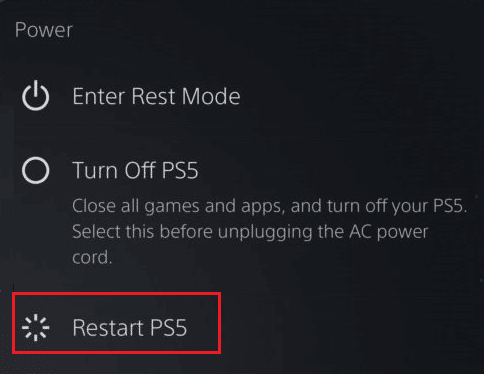
執行這些步驟後,您的控制台應該在沒有白燈的情況下啟動。
方法 6:在安全模式下更新 PS5
系統更新是必要的,以避免 PS5 閃爍白燈等問題。 特別是像 PS5 這樣的遊戲機,過時的軟件版本會影響系統性能,您必須定期檢查可用的更新。 可以通過直接從互聯網或使用 USB 驅動器啟動控制台來執行系統更新。 有關詳細說明,請按照以下步驟在安全模式下更新您的 PS5,以解決 PS5 上閃爍的白燈問題。
1. 執行方法 5中的步驟 1 至 4以啟動安全模式。
2. 現在,從安全模式菜單中選擇更新系統軟件。
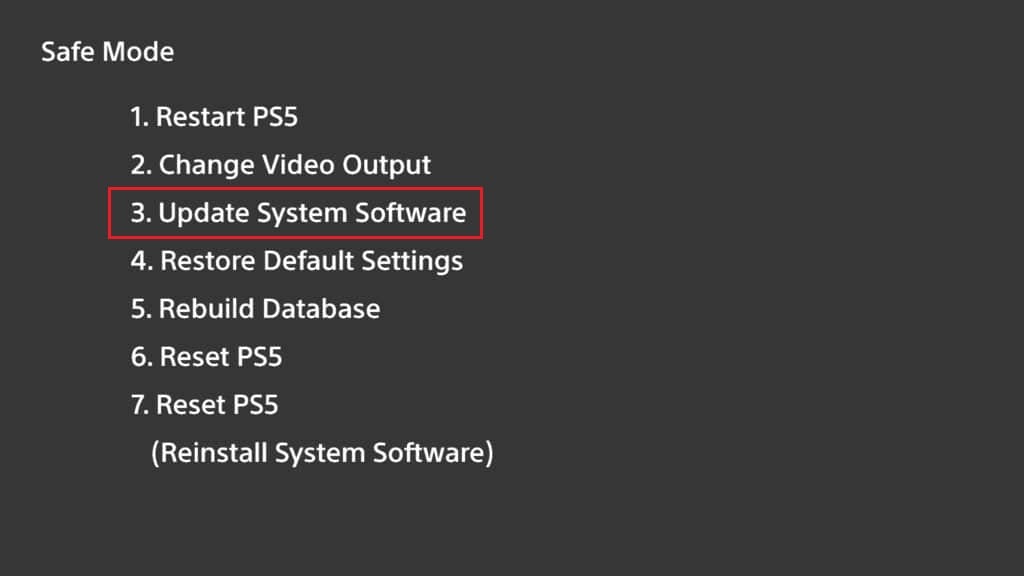
3. 在下一個窗口中,選擇使用 Internet 更新。
4. 在下一個屏幕上選擇更新以完成該過程。
5. 最後,安裝更新後,重新啟動主機並檢查白燈問題是否已修復。
另請閱讀:修復 PS4 錯誤 CE-34788-0
方法 7:強制控制台自行排除故障
您還可以強制控制台自行解決問題。 這種方法對於在不丟失任何遊戲和應用程序的情況下修復 PS5 上閃爍的白燈非常有用。 您可以使用以下步驟強制 PS5 控制台對小問題進行故障排除,以解決 PS5 死亡白光問題。
1. 首先,打開您的PS5 主機。

2. 當出現PS 標誌時,直接從電源插座上拔下主機插頭。
3. 接下來,將其插回以打開控制台並讓它自行排除故障。
方法 8:清除緩存並重建數據庫
由於 PS5 閃爍白燈錯誤導致控制台凍結意味著問題是由數據庫錯誤引起的。 如果是這樣,清除緩存並重建 PS5 控制台的數據庫可以幫助解決問題。 您可以使用以下步驟清除系統緩存並解決數據庫問題:
1. 參考方法 5在您的主機上啟動安全模式。
2. 在安全模式菜單中,選擇重建數據庫。
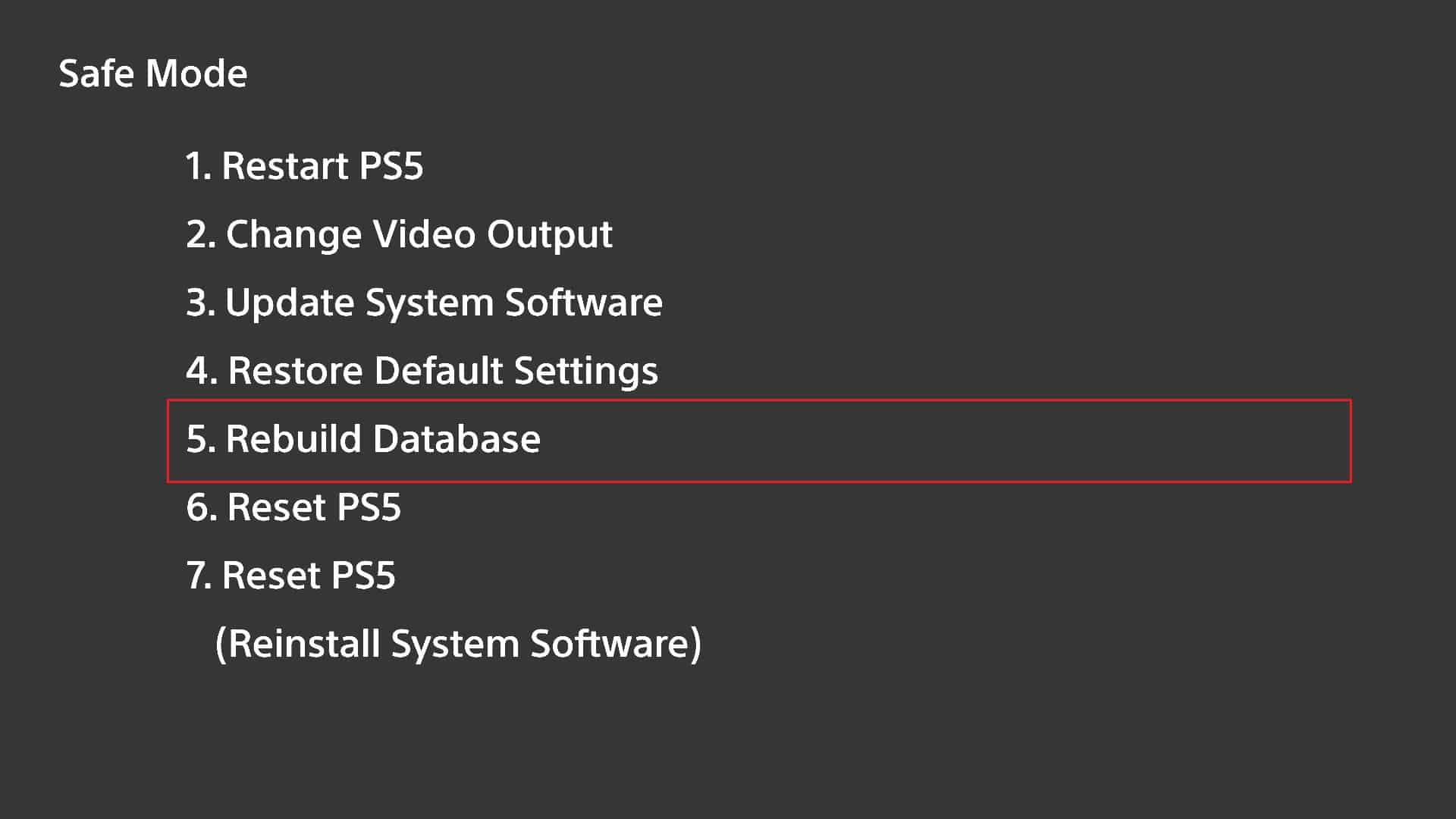
3. 在下一個窗口中,將出現清除系統軟件緩存和重建數據庫選項。
4. 首先選擇“重建數據庫”選項並讓該過程完成。
5. 然後,導航回安全模式菜單並選擇清除系統軟件緩存選項。
執行這些步驟並執行相應的操作後,重新啟動控制台並檢查白燈問題是否已解決。
另請閱讀:修復 PS4 WiFi 代理服務器錯誤
方法九:在安全模式下恢復默認設置
接下來,您可以導航到安全模式以恢復主機的默認設置,以避免再次出現 PS5 白燈死機。 PlayStation 5 主機上的設置更改或軟件問題可能是導致燈光問題的一個可能原因。 可以通過使用以下步驟將設備恢復為默認版本來解決 PS5 上閃爍的白燈問題:
1. 使用方法 5中給出的步驟啟動安全模式菜單。
2. 接下來,從選項列表中選擇恢復默認設置。
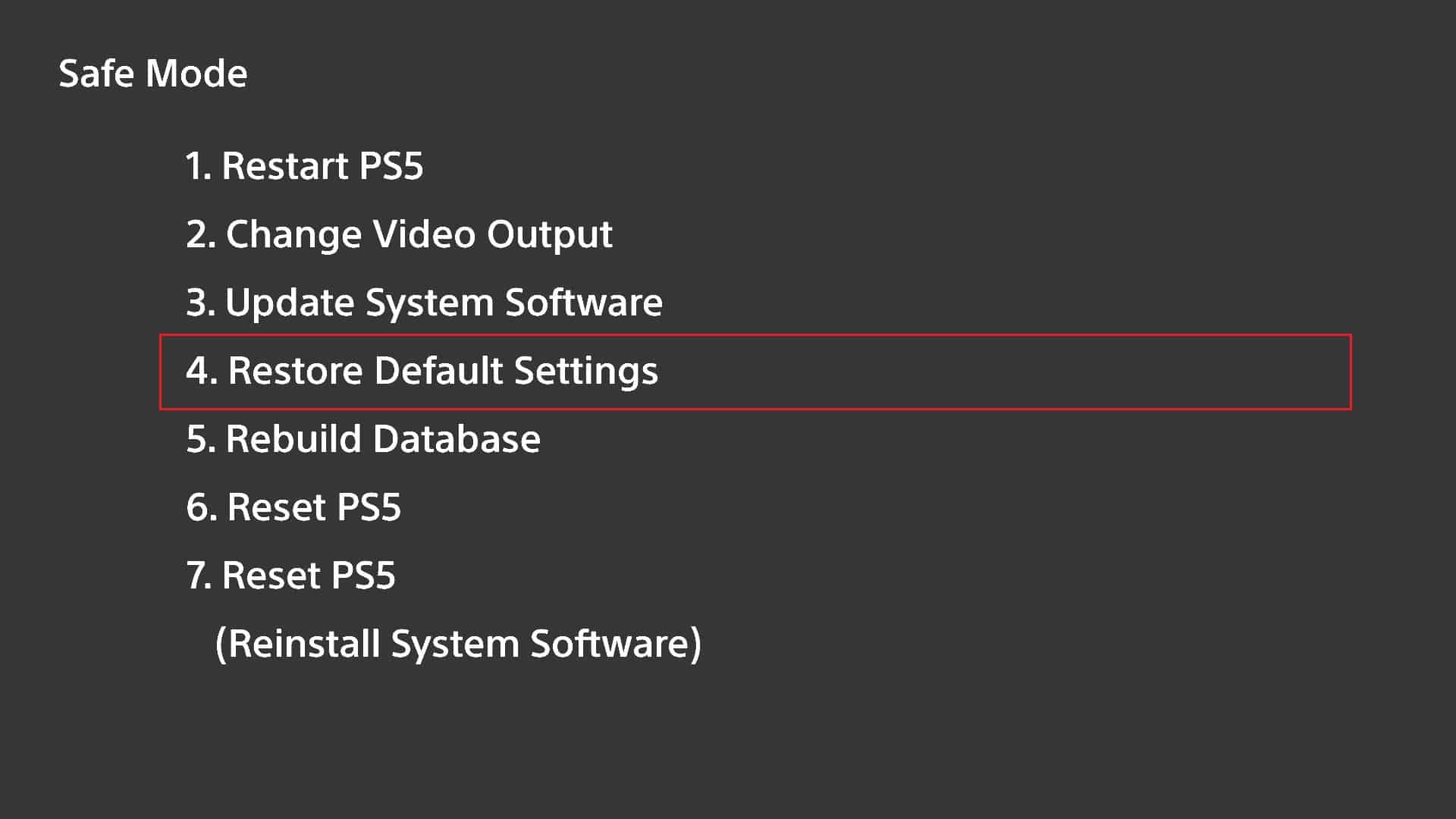
3. 等待該過程完成並在恢復設置後重新啟動您的控制台。
方法 10:在安全模式下重置 PS5
修復 PS5 藍燈然後關閉問題的最後手段之一是在安全模式下重置 PS5 控制台。 執行此方法將導致您的控制台丟失所有已保存的用戶數據、遊戲和應用程序。 要將您的 PS5 主機恢復到原始狀態,請按照以下步驟解決 PS5 白光死機問題。
1. 首先,關閉您的 PS5 控制台。
2. 現在,執行方法 5啟動安全模式。
3. 接下來,從安全模式菜單中選擇重置 PS5 。
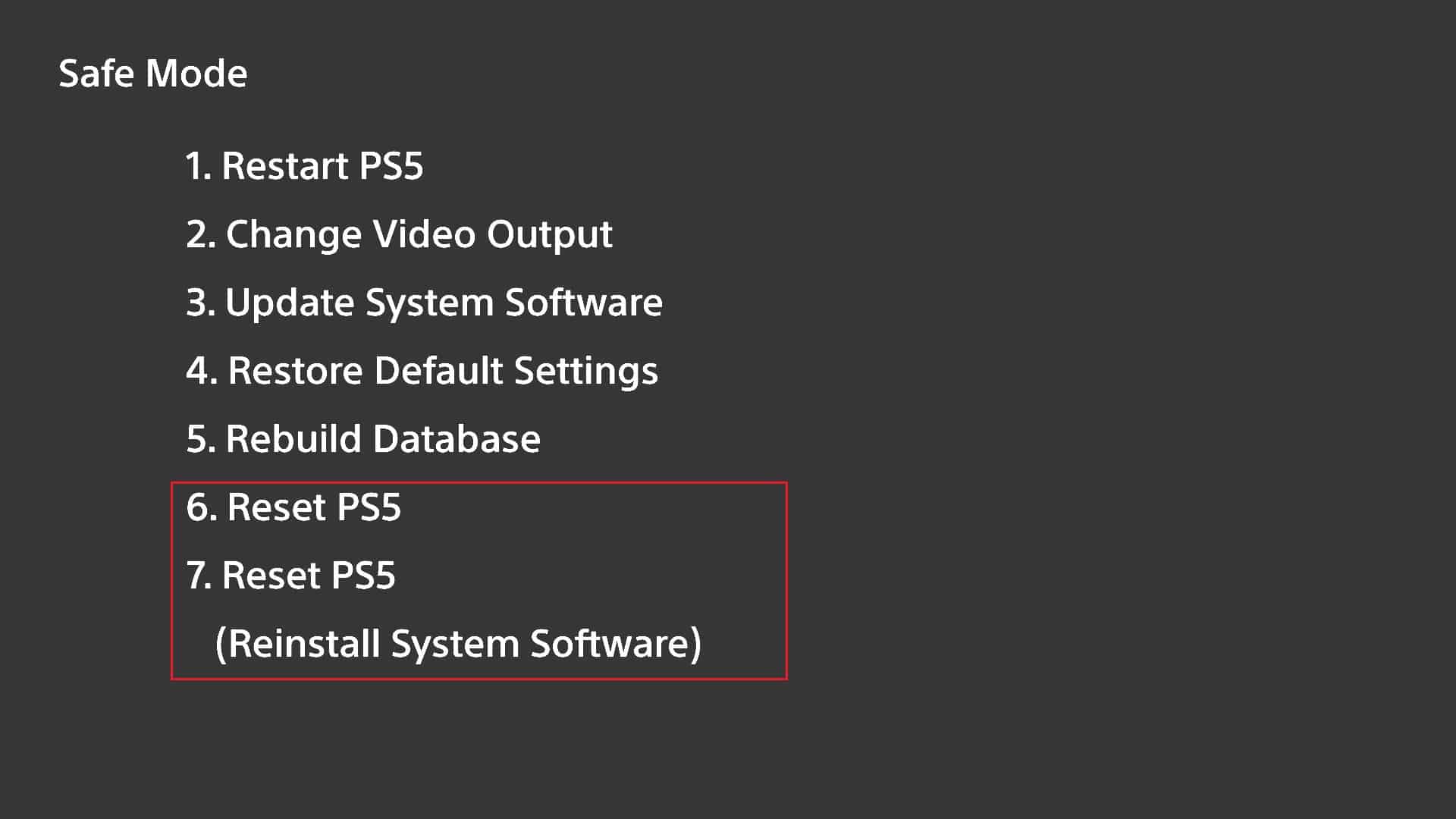
4. 然後,確認重置 PS5 主機,完成後檢查白燈問題是否已解決。
方法 11:聯繫索尼支持
最後,如果到目前為止這些方法都對您不起作用,那麼是時候聯繫專業人士尋求幫助修復 PS5 純白光了。 您可以訪問 PlayStation 支持頁面並向專業人士尋求幫助。 專業支持還將幫助您排除控制台可能損壞的可能性。 如果存在一些硬件問題,您可以讓索尼維修您的控制台。
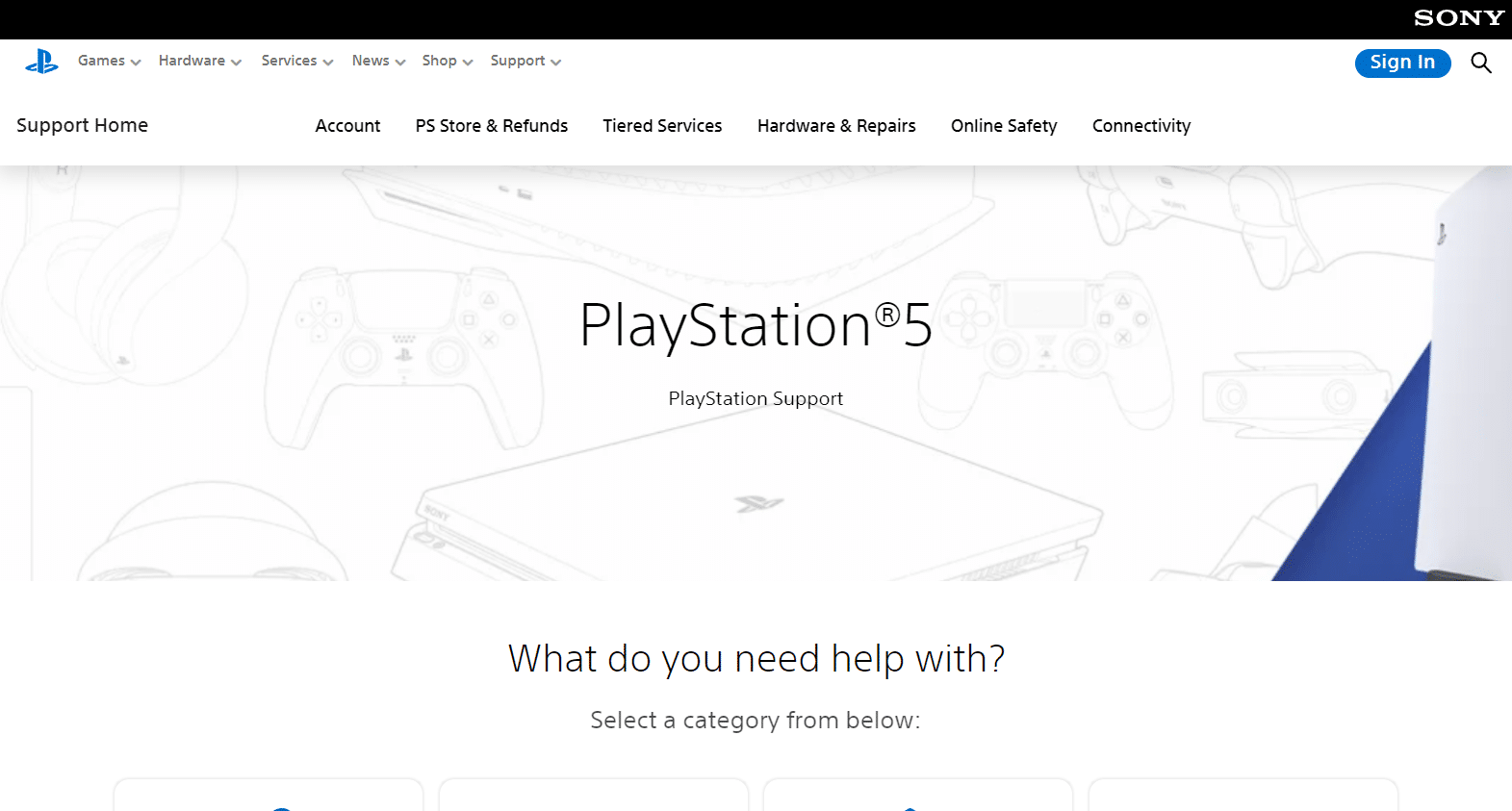
推薦的:
- 如何刪除某人的 Instagram
- 如何在 Windows 10 上查找打印機 IP 地址
- 修復 PS5 閃爍的橙燈
- 如何修復 PS5 閃爍的藍燈
關於PS5 閃爍白光的信息指南到此結束。 我們希望我們的文檔能夠回答您關於白光的所有疑問,其原因以及可以幫助您解決 PS5 常亮白光問題的方法。 通過將它們放在下面的評論部分中,讓我們知道您對該主題的想法和其他疑問。
